O Rapid RaaS
Rapid RaaS, lub szybkiego ransomware jako usługa, jest kawałkiem niebezpiecznych malware , który szyfruje pliki. Od początku roku, szybkie ransomware wydała kilka wersji, Rapid 2.0, szybkiego 3.0 i RPD ransomware. Szyfruj wszystkie pliki, a następnie żądanie pieniędzy w zamian za odszyfrowujący. Po zaszyfrowaniu plików nie można otworzyć aż ma został odszyfrowany. Aby uzyskać narzędzie deszyfrujące, ofiar mają dać w wymagania i zgadza się zapłacić sumę zażądał pieniędzy.

Jednak to nie jest zalecane ponieważ nawet płacąc oszuści nie gwarantuje deszyfrowanie plików. Nie byłoby nic nie powstrzymuje przestępcy wystarczy biorąc pieniądze i nie robi nic w zamian. Po tym wszystkim, byli tymi, którzy w pierwszej kolejności zaszyfrowanych plików. Nie ma żadnego powodu do nich zaufania. Jeśli masz kopię zapasową, nie trzeba martwić się o utratę plików, ponieważ są one bezpiecznie przechowywane w kopii zapasowej. Jednak nie powinni korzystać je, podczas gdy ransomware jest nadal w systemie. Tylko, po odinstalowaniu Rapid RaaS należy postępować do odzyskiwania plików. I jeśli nie masz kopii zapasowej, to najwyższy czas, możesz w niego zainwestować.
Ransomware jest zazwyczaj stosowany kilka rozprzestrzeniania się metody, które obejmują wiadomości spamowych i złośliwą. Trzeba być ostrożnym o załączniki wiadomości e-mail, które możesz otworzyć i skąd pobrać programy/aktualizacje. Bo w przeciwnym razie ryzykujesz, infekcji komputera poważne malware.
Jak ransomware szybkiego rozprzestrzeniania się?
Ransomware zazwyczaj rozprzestrzenia się za pośrednictwem wiadomości e-mail będących spamem. Zainfekowane pliki są dołączone do uzasadnionych wyglądające wiadomości e-mail i wysłał do setki lub nawet tysiące użytkowników. Te złośliwe nadawców zwykle twierdzą, że z legalnych firm/organizacji i podobno kontaktu z potencjalnym ofiarom z ważną kwestią. W wielu przypadkach e-maile są związane z pieniędzy, z nadawców, twierdząc, że jest ważny plik dołączony do wiadomości e-mail. Ludzie nie mogą nawet myśleć dwa razy o otwieraniu załączników, i gdy to zrobią, ransomware można rozpocząć szyfrowanie plików.
Kiedy mamy do czynienia z e-maile od nieznanych nadawców, trzeba być ostrożnym. Dokładnie sprawdzić zawartość wiadomości e-mail i upewnij się, że adres e-mail nadawcy jest uzasadnione. Błędy gramatyczne i niewygodne języka może być czasami martwe giveaway. Możesz nie skierowana przez nazwę, gdy nadawca podaje się od rzeczywistych organizacji/firmy również wskazać e-mail jest złośliwy. Jednak najważniejszą wskazówką jest załączony plik. Przed jego otwarciem, trzeba zeskanować go z malware skaner, takich jak VirusTotal. Jeśli żadnych programów anty malware znaleźć plik, aby być złośliwy, by mówić, skanowania.
Ransomware może również rozprzestrzeniać się poprzez złośliwe pliki do pobrania. Jeśli masz tendencję do pobrania z niezabezpieczonych źródeł, może być ryzykujący, zainfekowaniu komputera. Jeśli potrzebujesz programu lub aktualizacji, tylko korzystać z legalnych źródeł/stron internetowych. Należy również unikać kliknięcie reklamy na wątpliwych witryn. Reklamy na rozrywki dla dorosłych lub stron internetowych zakładów może być złośliwy więc ich unikać, podczas wizyty w takich stron.
Co robi ransomware?
Podczas infekcji dostanie się do komputera, zaczyna się od razu szyfrowania plików. To będzie się koncentrował na najważniejszych plików, zdjęcia do dokumentów. Zasadniczo wszystko, myślę, że ludzie będą płacić za oszuści będą szyfrowane. Proces może zająć trochę czasu, ale jest mało prawdopodobne zauważyć, aż będzie za późno. Po pliki zostały zablokowane, zobaczysz, że wszystkie mają rozszerzenia .rapid, dodaje do nich. Znajdziesz również dokument jak odzyskiwanie plik.txt, na pulpicie lub w folderach zawierających zaszyfrowane pliki. Dokumentu działa jako okupu, który wyjaśni, do pewnego stopnia, co się stało. Uwaga będzie powiedzieć, że pliki zostały zablokowane i że trzeba zapłacić, aby je odzyskać. Konkretne sumy nie jest wymieniona w uwadze, ale trzeba się z nimi skontaktować przez e-mail, aby dowiedzieć się. Oczywiście nie zaleca się że dla kilku powodów. Przede wszystkim jak już wspomniano powyżej, płacić nie musi oznaczać plik odszyfrowywania. Gwarantujemy, że oszuści za ten ransomware nie poczuje zobowiązany przesłać Ci decryptor, nawet jeśli zapłaciłeś. Ponadto dając im pieniądze, możesz być co to opłacalne dla oszustów tworzenie ransomware, rozpowszechniać i ty być wspieranie ich przyszłych działań.
Te pieniądze, lub przynajmniej część go, by być lepiej wydać na kopii zapasowej. Jeśli byłeś w tego rodzaju sytuacji znowu, nie musisz martwić się o zaszyfrowanych plików, ponieważ będą one przechowywane gdzieś bezpieczny.
Należy wspomnieć, że w niektórych przypadkach, malware naukowcy są w stanie złamać ransomware i opracowania free decryptors. Cały czas się nie stało, ale wolna odszyfrowujący dla Rapid RaaS mogą być dostępne w przyszłości. Jeśli zdecydują się czekać, kopię zapasową wszystkich plików zaszyfrowanych.
Usuwanie Rapid RaaS
Trzeba będzie zainstalować oprogramowanie anty malware, aby usunąć Rapid RaaS. Ręczne usunięcie jest możliwe, ale jeśli nie wiesz, co robisz dla niektórych, może skończyć się uszkodzeniem komputera. W związku z tym zamiast tego należy użyć przed złośliwym oprogramowaniem. Niestety oprogramowanie można tylko usunąć Rapid RaaS ransomware z komputera, to nie odzyskać pliki, jak nie jest w stanie robić. Jeśli masz kopię zapasową, można odzyskać pliki stamtąd po wyeliminowaniu ransomware.
Offers
Pobierz narzędzie do usuwaniato scan for Rapid RaaSUse our recommended removal tool to scan for Rapid RaaS. Trial version of provides detection of computer threats like Rapid RaaS and assists in its removal for FREE. You can delete detected registry entries, files and processes yourself or purchase a full version.
More information about SpyWarrior and Uninstall Instructions. Please review SpyWarrior EULA and Privacy Policy. SpyWarrior scanner is free. If it detects a malware, purchase its full version to remove it.

WiperSoft zapoznać się ze szczegółami WiperSoft jest narzędziem zabezpieczeń, które zapewnia ochronę w czasie rzeczywistym przed potencjalnymi zagrożeniami. W dzisiejszych czasach wielu uży ...
Pobierz|Więcej


Jest MacKeeper wirus?MacKeeper nie jest wirusem, ani nie jest to oszustwo. Chociaż istnieją różne opinie na temat programu w Internecie, mnóstwo ludzi, którzy tak bardzo nienawidzą program nigd ...
Pobierz|Więcej


Choć twórcy MalwareBytes anty malware nie było w tym biznesie przez długi czas, oni się za to z ich entuzjastyczne podejście. Statystyka z takich witryn jak CNET pokazuje, że to narzędzie bezp ...
Pobierz|Więcej
Quick Menu
krok 1. Usunąć Rapid RaaS w trybie awaryjnym z obsługą sieci.
Usunąć Rapid RaaS z Windows 7/Windows Vista/Windows XP
- Kliknij przycisk Start i wybierz polecenie Zamknij.
- Wybierz opcję Uruchom ponownie, a następnie kliknij przycisk OK.


- Uruchomić, naciskając klawisz F8, gdy Twój komputer rozpoczyna ładowanie.
- W obszarze Zaawansowane opcje rozruchu wybierz polecenie Tryb awaryjny z obsługą sieci.

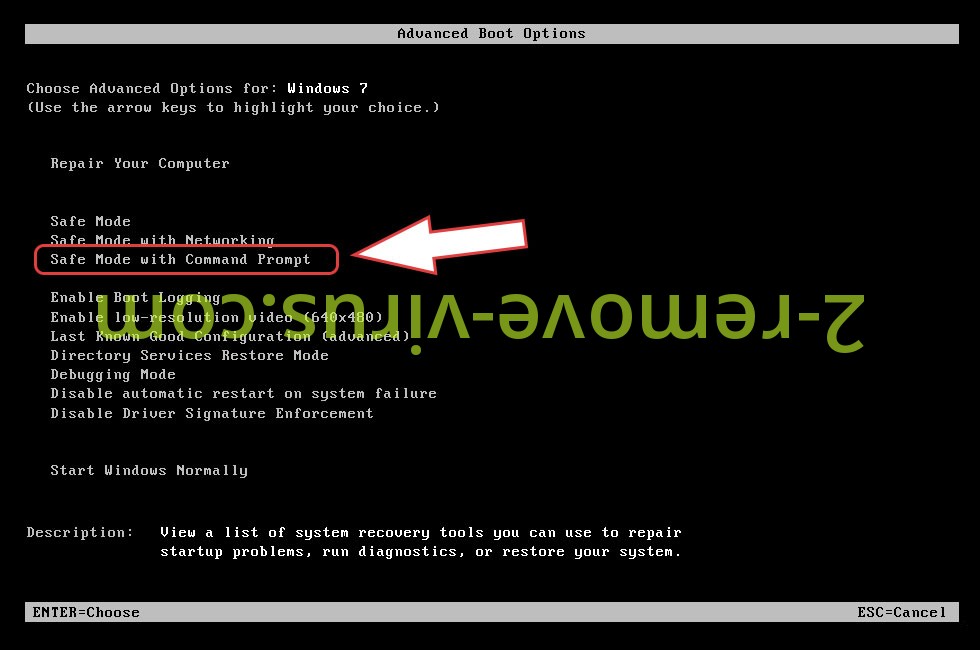
- Otwórz przeglądarkę i pobrać narzędzia anty malware.
- Użyj narzędzia usunąć Rapid RaaS
Usunąć Rapid RaaS z Windows 8 i Windows 10
- Na ekranie logowania systemu Windows naciśnij przycisk zasilania.
- Naciśnij i przytrzymaj klawisz Shift i wybierz opcję Uruchom ponownie.


- Przejdź do Troubleshoot → Advanced options → Start Settings.
- Wybierz Włącz tryb awaryjny lub tryb awaryjny z obsługą sieci w obszarze Ustawienia uruchamiania.

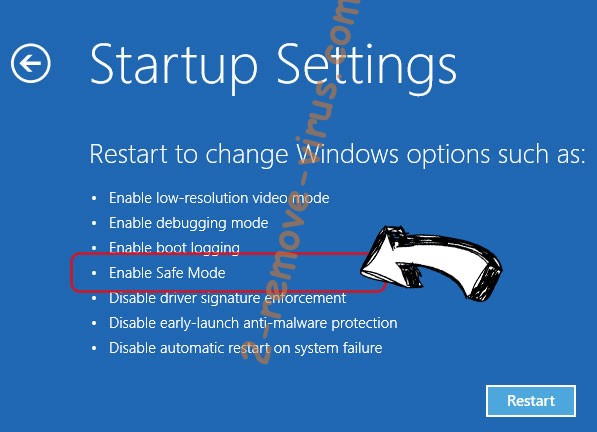
- Kliknij przycisk Uruchom ponownie.
- Otwórz przeglądarkę sieci web i pobrać usuwania złośliwego oprogramowania.
- Korzystanie z oprogramowania, aby usunąć Rapid RaaS
krok 2. Przywracanie plików za pomocą narzędzia Przywracanie systemu
Usunąć Rapid RaaS z Windows 7/Windows Vista/Windows XP
- Kliknij przycisk Start i wybierz polecenie Shutdown.
- Wybierz Uruchom ponownie i OK


- Kiedy Twój komputer zaczyna się ładowanie, naciskaj klawisz F8, aby otworzyć Zaawansowane opcje rozruchu
- Wybierz polecenie wiersza polecenia z listy.

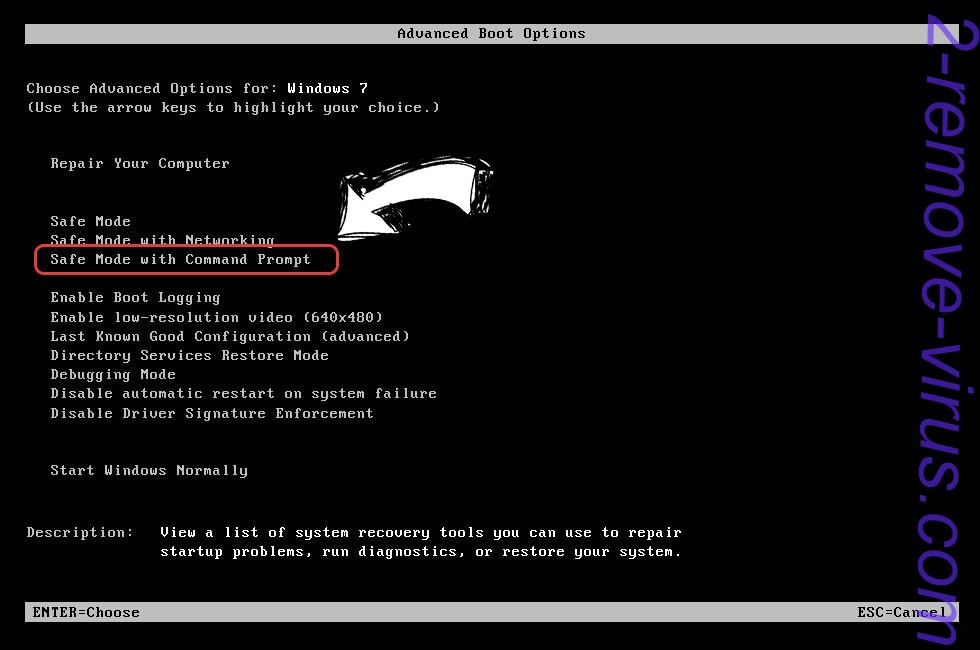
- Wpisz cd restore i naciśnij Enter.


- Wpisz rstrui.exe, a następnie naciśnij klawisz Enter.


- W nowym oknie kliknij Dalej i wybierz punkt przywracania przed zakażeniem.


- Ponownie kliknij przycisk Dalej, a następnie kliknij przycisk tak, aby rozpocząć proces przywracania systemu.


Usunąć Rapid RaaS z Windows 8 i Windows 10
- Kliknij przycisk zasilania na ekranie logowania systemu Windows.
- Naciśnij i przytrzymaj klawisz Shift i kliknij przycisk Uruchom ponownie.


- Wybierz Rozwiązywanie problemów i przejdź do zaawansowane opcje.
- Wybierz wiersz polecenia i kliknij przycisk Uruchom ponownie.

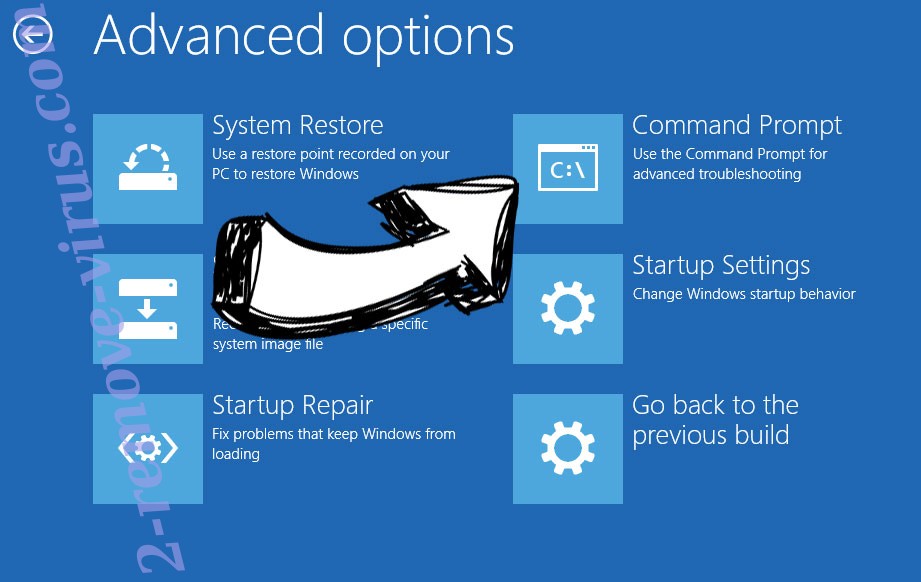
- W wierszu polecenia wejście cd restore i naciśnij Enter.


- Wpisz rstrui.exe i ponownie naciśnij Enter.


- Kliknij przycisk Dalej w oknie Przywracanie systemu.

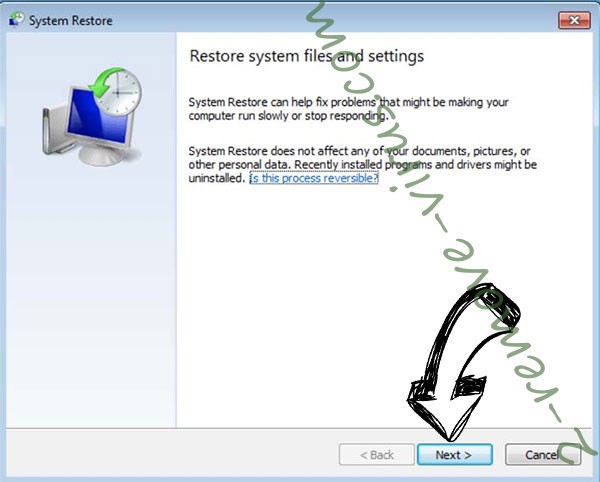
- Wybierz punkt przywracania przed zakażeniem.


- Kliknij przycisk Dalej, a następnie kliknij przycisk tak, aby przywrócić system.


